Publicitate
Google are una dintre culturile companiei cele mai de invidiat ale oricărei afaceri din lume. În afară de sale spații de birou păcălite, Google este renumit pentru numeroasele sale avantaje și creativitatea orientată de angajați. Dar ceea ce face din Google un loc cu adevărat excelent pentru a lucra este spiritul său de colaborare și de impulsionare pentru lucrul în echipă.
În ultimii doi ani, Google a studiat obiceiurile a 180 de echipe. De asemenea, a efectuat sute de interviuri. Compania vrea să înțeleagă ce face o echipă perfectă. Acesta oferă numeroase instrumente pentru a ajuta oamenii să lucreze mai bine cu alții, astfel încât acest obiectiv nu este surprinzător.
Să ne uităm la unele dintre instrumentele Google care inspiră mai mult munca în echipă și să examinăm modul în care acestea ar putea îmbunătăți colaborarea echipei online
Gmail este un furnizor de e-mail ușor de utilizat, care oferă 15 GB spațiu de stocare pentru fiecare cont. Ceea ce s-ar putea să nu știi este și el
permite colaborarea printr-o opțiune de delegare Cum să acordați accesului Gmail la cineva fără să vă împărtășiți parolaCu funcția de delegați Gmail, puteți acorda accesul cuiva la contul dvs. fără să vă dezvălui parola. Citeste mai mult . Delegații pot citi și trimite e-mail în numele dvs. în timp ce accesează contul.Verificați această caracteristică accesând Setări. Apoi, căutați Conturi secțiune din partea de sus.
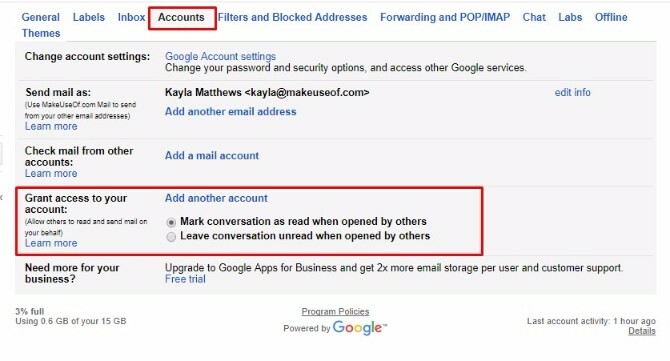
Găsiți secțiunea care spune Acordă acces la contul tău. Butoanele radio vă permit să alegeți conversațiile ca fiind citite sau necitite odată ce delegații fac clic pe ele.
Introduceți e-mailul unei persoane după ce faceți clic pe butonul Adaugă un alt cont legătură. Acea acțiune trimite delegatului tău un link de activare. Asigurați-vă că spuneți individului să se înființeze în șapte zile.
Descărcare gratuită: Gmail pentru Android | iOS
Datorită abilităților sale de codare a culorilor, Google Calendar este o modalitate excelentă de a organizează-ți vizual viața ocupată. Puteți utiliza roșu pentru a desemna obligațiile de muncă și pentru a rezerva albastru pentru lucrurile distractive.
Unealta de asemenea, acceptă partajarea. Faceți publice unele sau toate calendarele, astfel încât oamenii să poată vedea când sunteți liber.
Doriți să împărtășiți un calendar cu o singură persoană? Faceți clic pe săgeata în jos din dreapta calendarului relevant din lista principală. Atunci alege Distribuie acest calendar.
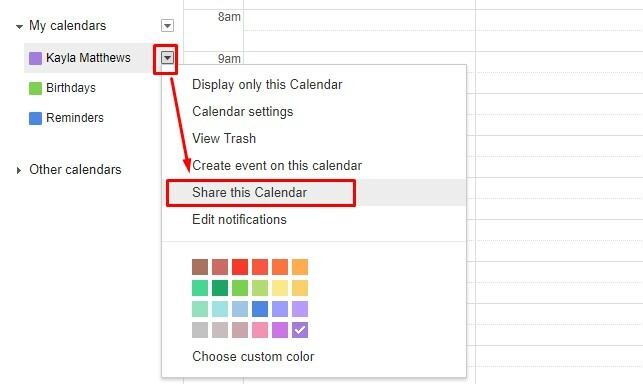
În pagina următoare, căutați Distribuie cu persoane specifice zonă. Apoi, introduceți adresa de e-mail a persoanei.
De asemenea, puteți partaja calendare cu orice utilizator de internet. Reveniți la meniul cu săgeata în jos și alegeți Setări calendar.

Derulați în jos spre Adresa calendarului apoi faceți clic pe mic buton verde iCal.

Copiază URL-ul generat și trimite-l colegilor, prietenilor sau altor persoane pe care le cunoști. Fiți conștienți, oricine primește linkul poate accesa calendarul.
Capacitatea de distribuire a Google Calendar este fantastică pentru planificarea reuniunilor, sesiunilor de studiu sau a altor activități de colaborare. De asemenea, vă scutește de a spune în mod repetat oamenilor că sunteți ocupat. În schimb, ei pot doar să privească un calendar cu care le-ați împărtășit.
Descărcare gratuită: Google Calendar pentru Android | iOS
Foi de calcul Google este o aplicație de foi de calcul pe care o puteți utiliza împreună cu alții simultan.
Avantaje precum formatarea condiționată și formule încorporate 4 scripturi Google care fac ca fișierele Google să fie mai puterniceGoogle Sheets este excelent, dar poate fi și mai puternic dacă utilizați scripturi Google Sheets pentru a-i îmbunătăți capacitățile. Citeste mai mult economisiți timp pentru dvs. și colaboratori. Puteți vedea chiar și alte persoane realizând modificări în timp real.
Doriți să trimiteți o notificare unui colaborator din foaie? Doar faceți clic dreapta și selectați Inserați un comentariu, apoi tastați un semn plus să trimită o notificare colaboratorului folosind adresa de e-mail a acestora.
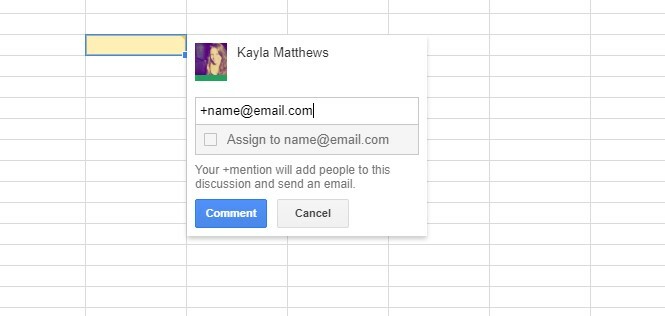
Deoarece Google Fișele economisesc automat modificările, nu vă veți face griji cu privire la pierderea de muncă. Dacă trebuie să vedeți o listă cu modificările și persoanele responsabile, vă puteți referi la istoricul reviziilor.
Pentru a vizualiza rapid istoricul reviziilor, trebuie doar să faceți clic pe nota din partea de sus a foii care spune când a fost făcută ultima modificare.

Înainte de a partaja foaia de calcul, asigurați-vă că fiecare colaborator are un cont Google. Apoi, faceți clic pe butonul Buton de partajare în dreapta sus.

Adăugați adresele de e-mail ale persoanelor pe care doriți să accesați foaia de calcul. Apoi faceți clic pe pictograma creion. Ultima acțiune vă permite să specificați dacă oamenii pot vedea foaia, o pot edita sau face ambele. În mod alternativ, puteți crea doar un link partajabil.

Alegeți permisiunile de vizualizare / editare când faceți acest lucru și puteți grupa mesajul sau e-mailul către link-ul echipei dvs.
Descărcare gratuită: Foi de calcul pentru Google Android | iOS
Google Docs funcționează perfect pentru a pune capul împreună cu colegii de echipă.
Utilizați-l în timp ce scrieți liste de activități, brainstorming pentru proiecte sau orice altceva care este mai bun cu aportul de la alții.
În timp ce priviți documentul, acordați atenție pictogramelor colorate, precum steagul, cu numele persoanelor. Ei vă spun cine este responsabil pentru efectuarea de modificări.
De asemenea, un colaborator poate face note pentru a clarifica motivele din spatele modificărilor sau poate pune întrebări. Cum faci acest lucru?
Ați ghicit - urmați aceiași pași menționați în secțiunea Fișele Google de mai sus. Singura diferență este că va trebui să evidențiați text pentru a plasa comentariul în document.
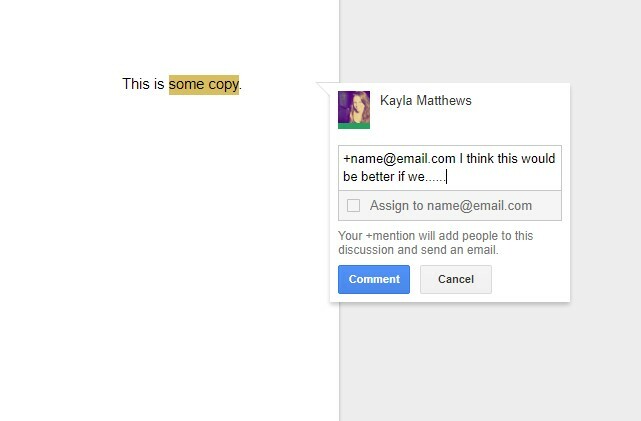
Partajați un document cu persoane prin același proces folosit pentru foile Google. Puteți utiliza, de asemenea, opțiunea de legătură partajabilă din colțul casetei de partajare.
Descărcare gratuită: Documente Google pentru Android | iOS
Gândiți-vă la Google Keep ca un instrument de bază frumos de gestionare a proiectelor.
Funcționează pe gadgeturi Android și iOS, plus browserul web preferat. Depinde de Google Keep ca loc pentru note, desene, liste, imagini și clipuri audio. Puteți chiar împărtășiți notele dvs. Keep cu alte aplicații de pe telefon.
Puteți, de asemenea, să fixați note importante în partea de sus a paginii dvs. Keep, să setați mementouri pentru note importante și să exportați ușor notele în Google Docs.
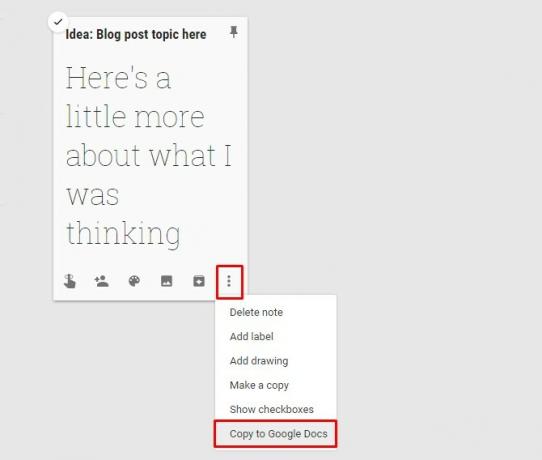
Începeți distribuirea găsind Pictograma colaboratorului. Se pare ca capul si umerii unei persoane cu un semn in plus spre stanga. De acolo, puteți partaja cu cineva după nume sau tastați într-un e-mail.
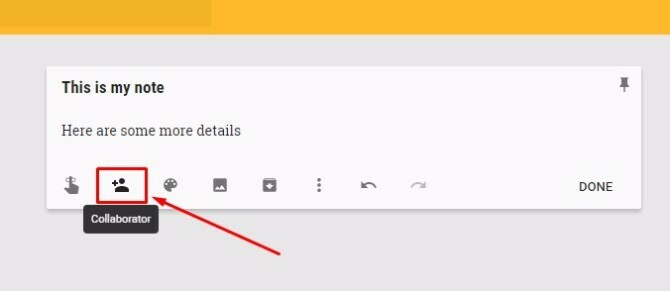
Pentru a partaja note cu mai multe persoane simultan, puteți creați un grup familial Google pentru până la șase utilizatori Google Keep.
Pentru a utiliza această caracteristică, totuși, trebuie să creezi și o Familii Google cont. În calitate de creator al grupului familial, puteți asuma rolul Family Manager. Puteți apoi să împărtășiți materialul Google Keep cu grupul dvs. de familie, ușor de obținut.
Descărcare gratuită: Google Keep pentru Android | iOS | Crom
Pregătirea pentru o prezentare de grup? Evitați apelurile telefonice interminabile și e-mailurile despre cum să procedați și colaborați cu Slide-urile Google în schimb. Selectați un șablon atrăgător 7 locuri unde puteți găsi șabloane frumoase de prezentareCăutarea dvs. de șabloane de prezentare de ultim moment se încheie cu aceste resurse online. Aceste site-uri de șablon acoperă atât PowerPoint cât și diapozitive Google. Citeste mai mult pentru a economisi timp de proiectare. Faceți-vă cuvintele să apară cu sute de posibilități de font.
Ca și documentele și foile de calcul Google, acest facilitator de colaborare permite editarea în timp real de către orice persoană autorizată. Pur și simplu urmați procesul acum familiar pentru acordarea privilegiilor și căutați albastrul Acțiune buton. Se află în partea dreaptă sus a ecranului.
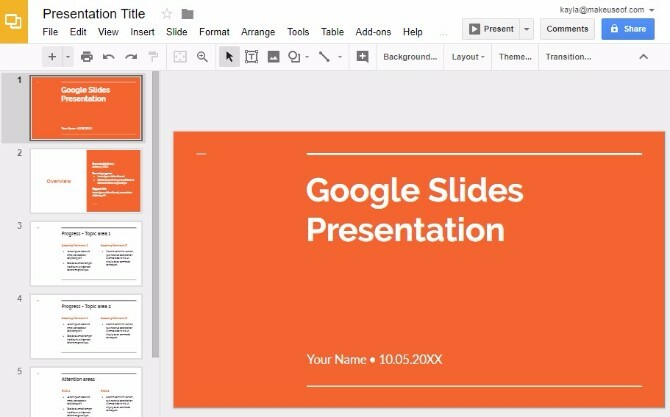
Google Slides joacă de asemenea frumos cu Microsoft PowerPoint. Puteți importa și edita diapozitive PowerPoint cu producătorul de diapozitive Google. Acesta transformă fișiere PowerPoint în diapozitive Google.

Descărcare gratuită: Diapozitive Google pentru Android | iOS
Google Hangouts este o aplicație de mesagerie. Încercați să discutați cu o persoană la un moment dat prin text sau până la 150 de persoane.
Puteți lansa, de asemenea, un video chat cu 10 persoane. Începeți o nouă conversație făcând clic semnul plus. Apoi, adăugați oameni după nume, adresă de e-mail sau număr de telefon. În cele din urmă, alegeți dacă doriți o conversație bazată pe mesaje sau un apel video.

Permiteți mai multe persoane să se alăture făcând clic pe pictograma persoanei și selectând Adauga oameni. Apoi, urmați același proces pe care l-ați făcut inițial la crearea chatului.
De asemenea, s-ar putea să doriți să denumiți conversația, deci nu există îndoieli cu privire la subiectele de discuție. Faceți asta selectând pictograma roată din partea de sus a casetei de chat pentru a deschide setările Hangout. Apoi, găsește Nume Hangout și introduceți ceva descriptiv.
Sunt multe alte trucuri pe care le puteți implementa pentru a face Hangouts mai utilizabil, de asemenea. Dacă Hangouts nu vi se pare opțiunea potrivită pentru chat-ul de lucru, dați-o lenevi sau Răsucire o lovitură. Iată comparația noastră Slack versus Twist pentru a vă ajuta să găsiți aplicația de chat potrivită.
Descărcare gratuită: Hangouts Google pentru Android | iOS
Puteți obține toate instrumentele de mai sus pentru a spori toate eforturile echipei dvs. fără costuri Google Drive. Cu toate acestea, dacă colaborați din motive de afaceri, plătiți G Suite poate fi o idee mai bună.
G Suite este soluția de pachet Google pentru organizații de toate tipurile. Acesta oferă toate instrumentele de mai sus, plus alte câteva. În esență, vă permite să accesați fiecare instrument despre care am discutat în această postare dintr-o locație.
Versiunea G Suite a Google Drive are un panou de administrare centrală cu caracteristici de prevenire a pierderilor de date. De asemenea, se mândrește cu o funcție de căutare bazată pe învățare automată care ajută oamenii să găsească fișiere mai rapid.
Poti de asemenea creați un Drive Team. Spre deosebire de conținutul unui cont Drive normal, echipa deține materialele, mai degrabă decât persoanele fizice.

Asta înseamnă că, dacă cineva pleacă, fișierele rămân acolo, pentru ca echipa ta să poată continua. Faceți clic dreapta pe un fișier și accesați Adăugați Steaua să-l semnalizeze la fel de important, pentru ca oamenii să-l găsească mai târziu.
După ce a terminat un proces gratuit de două săptămâni, veți plăti o sumă lunară pe utilizator pe baza nivelului de nivel. Pachetul cel mai de bază nu include stocare nelimitată. versiunea G Suite pentru echipe costă 10 dolari pe lună pe utilizator.
Cumpărați G Suite: 5 - 25 USD pe lună pe utilizator pe baza pachetului ales după o încercare gratuită de două săptămâni.
Ce instrumente Google veți începe să utilizați mai multe?
Cunoașterea acestor instrumente este simplă. Acest lucru se datorează faptului că procesul de realizare a anumitor sarcini (cum ar fi partajarea documentelor) este identic în aplicații. De asemenea, deși aveți acum legăturile de aplicații mobile necesare, toate instrumentele funcționează în browserele web. Cei mai mulți chiar vă permit să continuați să lucrați singuri sau cu alții, chiar și fără conexiune la internet.
Cu atât de multe instrumente profesionale disponibile (gratuit!), Nu există nicio scuză pentru a nu fii o echipă minunată Cele mai bune 6 instrumente gratuite de întâlnire online pentru a colabora cu echipa taEchipele mici nu au nevoie de aplicații pentru întreprinderi costisitoare pentru colaborare. Iată șase instrumente fantastice pe care le puteți utiliza pentru a gestiona datele, comunicarea și multe altele ale echipei dvs. Pe gratis. Citeste mai mult .
Kayla Matthews este un scriitor senior la MakeUseOf care acoperă tehnologie de streaming, podcast-uri, aplicații de productivitate și multe altele.


